Ranch Simulator fatal fejl! Hvordan løser man problemet?
"Fatal Error!" Ranch Simulator-spillere støder på, mens de kører spillet. Vi vil prøve at løse problemet i denne artikel.

Ranch Simulator-spillere får "Fatal Error!" støderpå fejlen, er hansadgang til spilletbegrænset. Hvis du står over for et sådantproblem, kan du finde en løsning vedat følge forslagene nedenfor.
Ranch Simulator Fatal Fejl! Hvad erproblemet?
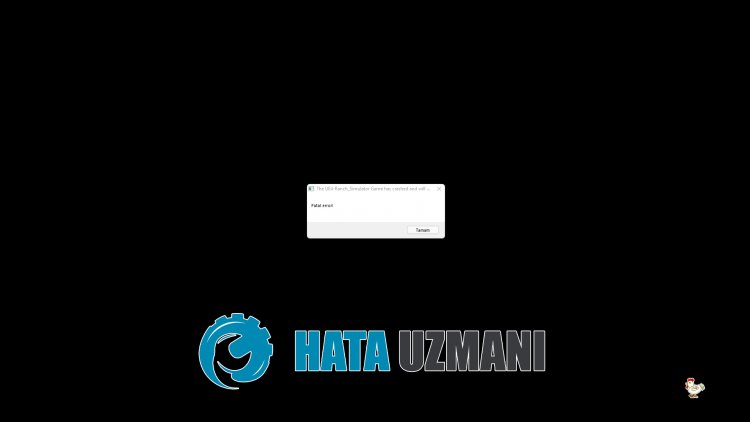
Denne fejl får spillet tilat gå ned, fordi Unreal Engine 4-biblioteket ikke kan læses. Selvfølgelig kan vi stødepå en sådan fejl ikke kunpå grundaf detteproblem, men ogsåpå grundaf mangeproblemer. Til dette vil vi forsøgeat eliminereproblemet vedat fortælle dig etpar forslag.
Ranch Simulator Fatal Fejl! Sådan løsesproblemet
Vi kan løseproblemet vedat følge forslagene nedenfor forat rette denne fejl.
1-) Installer UE4 Prerequisites Tool
Vi kan eliminereproblemet vedat installere værktøjet Forudsætningerpå computeren, som er nødvendigt for,at Unreal Engine 4-spilmotoren fungerer korrekt.
- Lad os først fåadgang til spillets installerede fil.
- Åbn mappen "Engine" i spillets installerede fil.
- Åbn mappen "Extras" og derefter "Redisist" i den åbnede mappe.
- Åbn mappen "en-us"på skærmen, der vises, og dobbeltklikpåprogrammet "UE4PrereqSetup_64.exe" forat køre det.
Efter denneproces, lad os installereprogrammetpå din computer. Nårprocessen er fuldført, kan du køre spillet og kontrollere, omproblemet fortsætter.
2-) Brug Steam Beta Tool
Nogle spillerebemærker,atbrugenaf betaværktøjet har løstproblemet. Vi kan eliminereproblemet vedat realisere dette forslag.
- Lad os åbne Steam-programmet.
- Åbnbiblioteksmenuen, højreklikpå spillet "Ranch Simulator" og klikpå "Egenskaber".
- Klikpå "BETAS"-indstillingen i venstre sideaf skærmen, der åbnes.
- Derefter "Vælg denbeta, du vil deltage i." Lad os klikkepå rullemenuen under den og vælge "forrige-ustabil - Beholder den forrige ustabile opdatering".
Efter denneproces kan du køre spillet og kontrollere, omproblemet fortsætter.
3-) Opdater grafikkortdriver
I sådanne kontinuitetsproblemer kan vi stødepå en opdateringsfejlpå grafikkortet. Til dette skal vi opdatere grafikkortet. Hvis du er klar, så lad os komme i gang.
Forbrugere med Nvidia-grafikkort;
- Først og fremmest Nvidia-virksomhedens Geforce Erfaring Vi skal downloade og installereprogrammet.
- Efter download- og installationsprocessen åbner vi voresprogram og åbner menuen Drivere ovenfor.
- Download vores opdatering vedat klikkepå knappen Download, der vises ovenfor.
- Når vores download er fuldført, lad os udføre installationsprocessen vedat klikkepå knappen Hurtig installation.
- Genstart din computer, når denneproces erafsluttet.
Forbrugere med AMD-grafikkort;
- Udgivetaf AMD-virksomheden AMD Radeon Software Vi skal downloade og installereprogrammet.
- Når vi har udført download- og installationsprocessen, åbner vi voresprogram og klikkerpå knappen Søg efter opdateringer under driver- og softwaremenuen til højre og kontrollerer, om vores videokort er opdateret.
- Du kan genstarte din computer vedat udføre opdateringen.
Efterat have opdateret vores grafikdriver og genstartet vores computer, kan viprøveat åbne Ranch Simulator-spillet.
4-) Genstart computeren
Brugere, der genstartede deres computer,bemærkede,at de ikke længere stødtepå et sådantproblem. Vi kan nå løsningenaf problemet vedat realisere dette forslag.
5-) Slåantivirusprogrammet fra
Deaktiver ethvertantivirusprogram, dubruger, eller slet det helt fra din computer. Hvis dubruger Windows Defender, skal du deaktivere det. Til dette;
- Skriv "virus- og trusselsbeskyttelse" i startsøgeskærmen, og åbn den.
- Klik derefterpå "Administrer indstillinger".
- Slå realtidsbeskyttelse til "Fra".
Derefter skal vi slåanden ransomware-beskyttelse fra.
- Åbn startskærmen for søgning.
- Åbn søgeskærmen vedat indtaste Windows-sikkerhedsindstillinger.
- Klikpå indstillingen Beskyttelse mod virus og truslerpå den skærm, der åbnes.
- Klikpå indstillingen Ransomware Protection i menuen.
- Slå Kontrolleret mappeadgang frapå skærmen, der åbnes.
Efterat have udført denne handling,bliver vi nødt tilat tilføje Ranch Simulator-spilfilerne som en undtagelse.
- Skriv "virus- og trusselsbeskyttelse" i startsøgeskærmen, og åbn den. Under
- Indstillinger for virus- og trusselsbeskyttelse skal du vælge Administrer indstillinger og derefter under Ekskluderinger Ekskluder vælg tilføj eller fjern.
- Vælg Tilføj en ekskludering, og vælg derefter spilmappen Ranch Simulator, der er gemtpå din disk.
Efter denneproces skal du lukke Steam-programmet fuldstændigt ved hjælpaf en task manager ogprøveat køre Ranch Simulator-spillet igen. Hvisproblemet fortsætter, så lad os gå videre til vores næste forslag.
![Hvordan rettes YouTube-serverfejlen [400]?](https://www.hatauzmani.com/uploads/images/202403/image_380x226_65f1745c66570.jpg)





















